Obsah
V počítači se systémem Windows 10 se kumulativní aktualizace KB4528760 nemusí podařit nainstalovat s chybou 0x800f0988: "Při instalaci aktualizací došlo k problémům, ale zkusíme to později." (Kumulativní aktualizace pro Windows 10 1909 (KB4528760) - chyba 0x800f0988).

Tento návod obsahuje pokyny krok za krokem k vyřešení chyby 0x800f0988 v aktualizaci systému Windows 10 KB4528760.
Jak opravit chybu aktualizace systému Windows 10 0x800f0988. *
Poznámka: Po několika testech jsem zjistil, že nejúčinnějším řešením, jak obejít chybu 0x800f0988 v aktualizaci Windows 10 KB4528760, je provést opravnou aktualizaci systému Windows 10 (metoda 4), ale můžete vyzkoušet i ostatní řešení.
Metoda 1. Spusťte nástroj pro řešení potíží s aktualizacemi systému Windows 10. Metoda 2. Donuťte systém Windows, aby znovu vytvořil složku Windows Update Store. metoda 3. Opravte chyby poškození systému Windows pomocí nástrojů DISM a SFC. metoda 4. Opravte systém Windows 10 pomocí aktualizace na místě. metoda 1. Spusťte nástroj pro řešení potíží s aktualizacemi systému Windows 10. Metoda 2. Opravte systém Windows 10 pomocí nástroje DISM a SFC.
První metodou opravy problému s aktualizací systému Windows 0x800f0988 je spuštění nástroje Microsoft Windows 10 Update Troubleshooter v aplikaci. Správce režim. Za tímto účelem:
1. Přejděte na Ovládací panel -> Řešení problémů -> Oprava problémů se službou Windows Update.
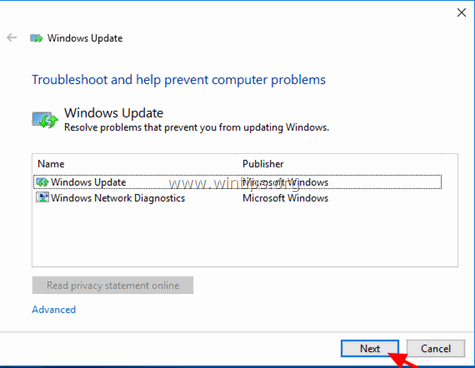
2. Restart vašeho počítače.
3. Zkuste nainstalovat aktualizaci.
Metoda 2. Přinutit systém Windows, aby znovu vytvořil složku Windows Update Store.
Další metodou řešení problémů s aktualizacemi v systému Windows je obnovení složky Windows Update Store ("C:\Windows\SoftwareDistribution"). ") , což je umístění, kam systém Windows ukládá stažené aktualizace. Chcete-li to provést:
1. Současně stiskněte tlačítko Windows  + R otevřít příkazové pole pro spuštění.
+ R otevřít příkazové pole pro spuštění.
2 . Do příkazového řádku pro spuštění zadejte: services.msc a stiskněte Vstupte.
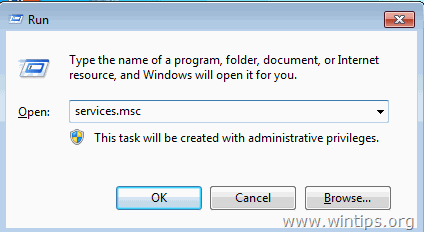
3. Klikněte pravým tlačítkem myši na Aktualizace systému Windows službu a vyberte Zastavte .
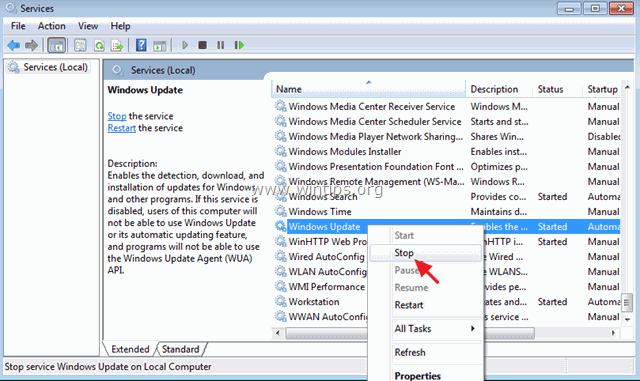
4. Poté otevřete Průzkumníka Windows a přejděte na C:\Windows složka.
5. Vyberte a Odstranit " SoftwareDistribuce " složka.*
(Klikněte Pokračovat v okně "Přístup ke složce odepřen").
* Poznámka: Při příštím spuštění aktualizace systému Windows Update se zobrazí nová prázdná položka. SoftwareDistribuce Windows automaticky vytvoří složku pro ukládání aktualizací.
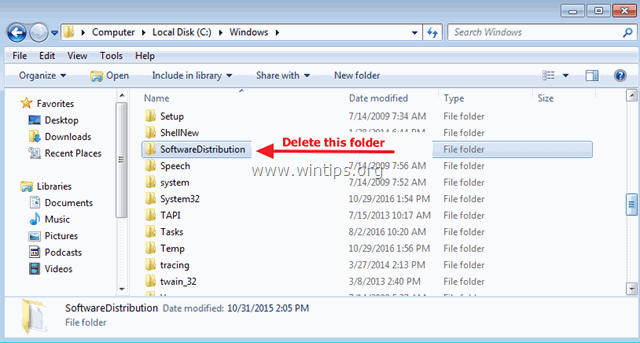
6. Restartujte počítač a zkuste zkontrolovat aktualizace.
Metoda 3. Oprava chyb poškození systému Windows pomocí nástrojů DISM a SFC
1. Otevřete příkazový řádek jako správce. Chcete-li to provést:
1. Do pole Hledat zadejte následující údaje: cmd or příkazový řádek
2. Klikněte pravým tlačítkem myši na příkazový řádek (výsledek) a vyberte Spustit jako správce .
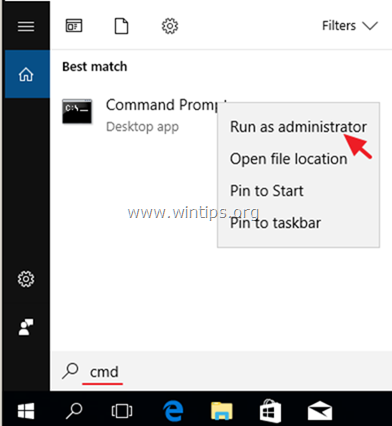
2. Do okna příkazového řádku zadejte následující příkaz a stiskněte tlačítko Vstupte:
-
- DISM /Online /Cleanup-Image /StartComponentCleanup
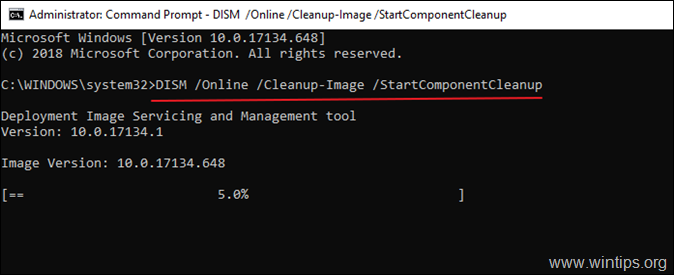
3. Poté zadejte tento příkaz pro opravu systému Windows:
- Dism.exe /Online /Cleanup-Image /Restorehealth
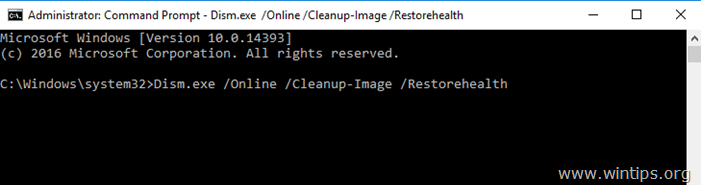
4. Buďte trpěliví, dokud DISM neopraví úložiště komponent. Po dokončení operace (měli byste být informováni, že poškození úložiště komponent bylo opraveno) zadejte tento příkaz a stiskněte tlačítko Vstupte na :
- SFC /SCANNOW
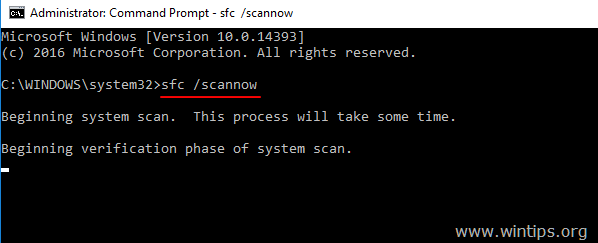
5. Po dokončení skenování SFC, restartovat vašeho počítače.
6. Zkuste systém znovu aktualizovat.
Metoda 4. Oprava systému Windows 10 pomocí aktualizace na místě.
Další metodou, která obvykle funguje a která řeší problémy s aktualizací systému Windows 10, je provedení opravy a aktualizace systému Windows 10 pomocí nástroje pro vytvoření média, který vytvoří instalační médium ISO nebo USB systému Windows 10. Při tomto úkolu postupujte podle podrobných pokynů v tomto článku: Jak opravit systém Windows 10.
To je vše! Která metoda se vám osvědčila?
Dejte mi vědět, zda vám tento návod pomohl, a zanechte komentář o svých zkušenostech. Prosím, lajkujte a sdílejte tento návod, abyste pomohli ostatním.

Andy Davis
Blog správce systému o Windows





